Плеер для сайта
Это цитата сообщения Scr1pt1kNet Оригинальное сообщение
Оригинал сообщения
Комментарии:

Я думаю, что многие хотели бы иметь в наличии плеер на своём сайте. Первый вопрос который возникает - какой же выбрать, из множество предлагаемых в сети? Сегодня мы рассмотрим сервис плеера Uppod.
Вообще Uppod.ru является конструктором, с помощью которого, даже неопытные пользователи легко смогут создать плеер со своим дизайном, а я покажу как это сделать. Как всегда, расписываю подробно.
Идём на сайт и проходим простую регистрацию.

После регистрации увидим две иконки, видео и аудио - это, соответственно, плееры:
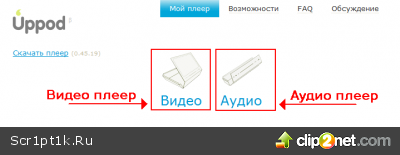
Будем рассматривать на примере аудио плеера, поэтому выбираем его.

Стили - это вид нашего будущего плеера.
Файлы - содержание нашего плеера, аудио файлы.
Плейлисты - сортировка наших аудио файлов по плейлистам, спискам.
№ 1) Выбираем вкладку стили. Жмём на плюс и вводим любое название стиля.
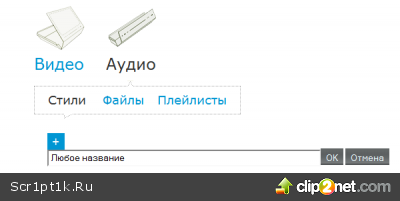
Ввели, нажали О.к, видим следующее... справа - вид нашего плеера, слева - его настройки. Они довольно простые, поэтому зацикливаться на наих я не буду и пройдусь коротко по владкам.
Вид - закругление краёв, размер плеера, цвет.
Панель - цвет кнопок, размер и манипуляции с панелью проигрывания.
Кнопки - функциональность плеера, управление кнопками, таких как скачать, получить код плеера.
Опции - выбор языка плеера, установка автоповтора, настройки под радио.
Плейлист - внешний вид плейлиста, автопереключение.
Логотип - в дауне, не рабочем состоянии.
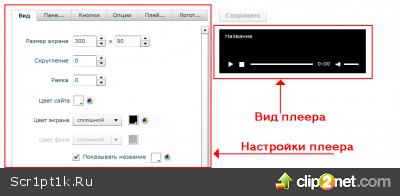
№ 2) Настроили вид плеера. Сохранили. Вернулись к аудио плееру идём в файлы.
Жмём плюс для добавления нового файла, начинаем заполнять.
Название - название добавляемого трека.
Ссылка - прямая ссылка на аудио файл, пример:
http://www.scr1pt1k.net/files/Mario_Basanov-_Ill_Be_Gone_Scr1pt1k.Net.mp3
Картинка - опционально, для трека.
Картинка для плейлиста - опционально, для плейлиста.
Стиль - нами созданый стиль на шаге № 1, в данном случае это Scr1pt1k.Net
Заполнили, жмём O.k.
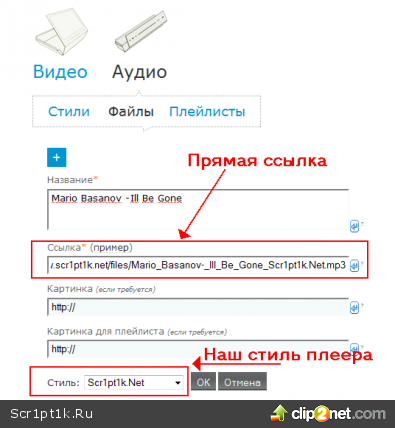
После добавления файла нас перекинет к списку наших файлов. Жмём на только что добавленном и видим четыре закладки.
Редактировать - название, ссылку на файл, стиль.
Удалить - удалить файл.
Код - код размещения аудио файла.
Просмотр - просмотр файла в плеере.
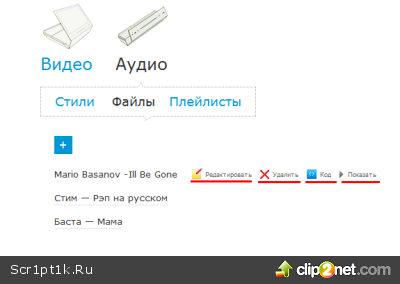
Выбираем просмотр, должно быть что то вроде этого:
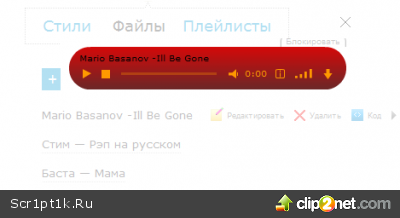
№ 3) Идём к аудио плееру, на этот раз выбераем плейлист. Жмём плюс, вводим любое название, О.к. Дальше мы увидим два окна, в одном - нами добавленные аудио файлы, в другом - пусто. Методом "Drag & Drop" перетаскиваем наш файл в плейлист и жмём сохранить.
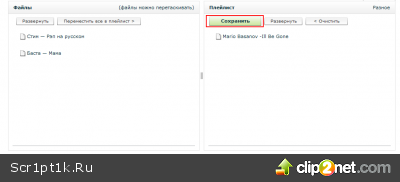
Возвращаемся к шагу № 3 и жмём на нашем плейлисте.
Редактировать - составление списка аудио файлов.
Настроить - название плейлиста и выбор стиля плеера.
Удалить - удалить плейлист.
Скачать - скачать плейлист, для автономный работы плеера на сайте. Выходит за рамки нашей сегодняшней темы.
Код - код размещения плейлиста с плеером.
Показать - пред просмотр плейлиста с нашими файлами.

Жмём показать, должно получиться что то вроде этого:
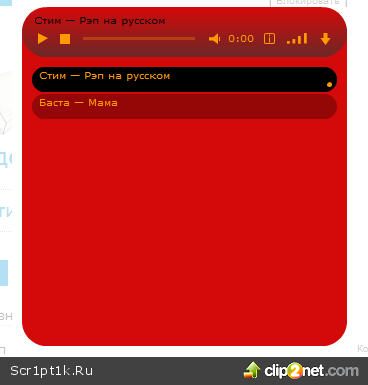
Чуть не забыл, для получения прямых ссылок на файлы, можно использовать допустим вот этот хостинг. Файлы до 50 mb.
Если что то не понятно, задавайте вопросы - по возможности отвечу.

 (никто еще не проголосовал)
(никто еще не проголосовал)